컴퓨터, 노트북을 이용하면서 마우스 커서의 크기를 조절하는 방법과 마우스 커서의 모양을 변경하는 방법과 색상 설정 방법까지 간단하게 정리하였습니다.
참고해주세요
부모님이나 할아버지 할머니들께서는 눈이 침침하시거나 시력이 안 좋아지신 경우가 적지 않아서 컴퓨터 이용 시 마우스 커서가 잘 안보이시는 경우가 많습니다. 먼저 가서 잘 보이시나 여쭤보고 잘 보이게 설정해주시는 것도 좋은 방법이라 생각해 추천드립니다.
윈도우(Windows) 마우스 커서 크기 조절, 모양, 색상 바꾸기 방법
1. 기본 바탕화면 좌측 하단 돋보기 모양 클릭
2. 돋보기 검색창에 설정 입력 후 설정창 선택 실행
3. 설정창 아래에 장치 클릭
4. 장치창 좌측 메뉴에서 마우스 클릭
5. 마우스 창 하단 또는 우측에 마우스 및 커서 크기 조정 클릭
6. 자신이 원하는 크기로 조정 끝
아래에 사진 설명 있습니다.
윈도우 마우스 커서 크기 조절하는 방법
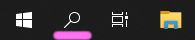
윈도우 바탕화면 좌측 하단에 돋보기 모양을 클릭해줍니다.
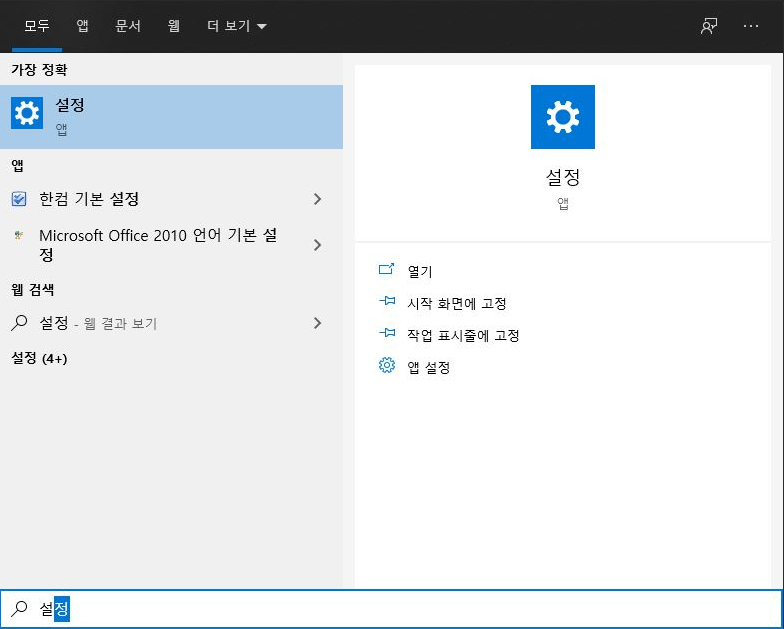
돋보기 검색창에 설정을 입력하면 설정 프로그램이 검색됩니다. 이때 설정을 클릭하여 실행해줍니다.
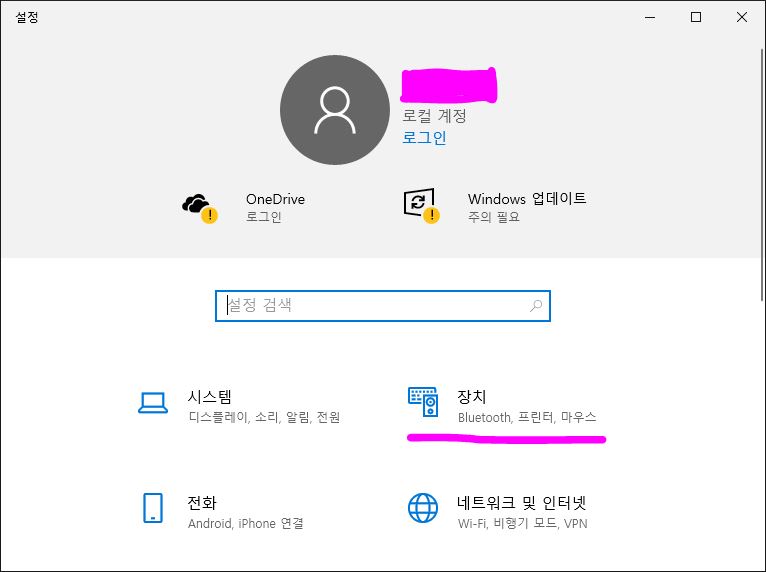
설정창이 뜨면 하단에 시스템 관리 카테고리가 나옵니다. 이 중에서 장치를 클릭합니다.
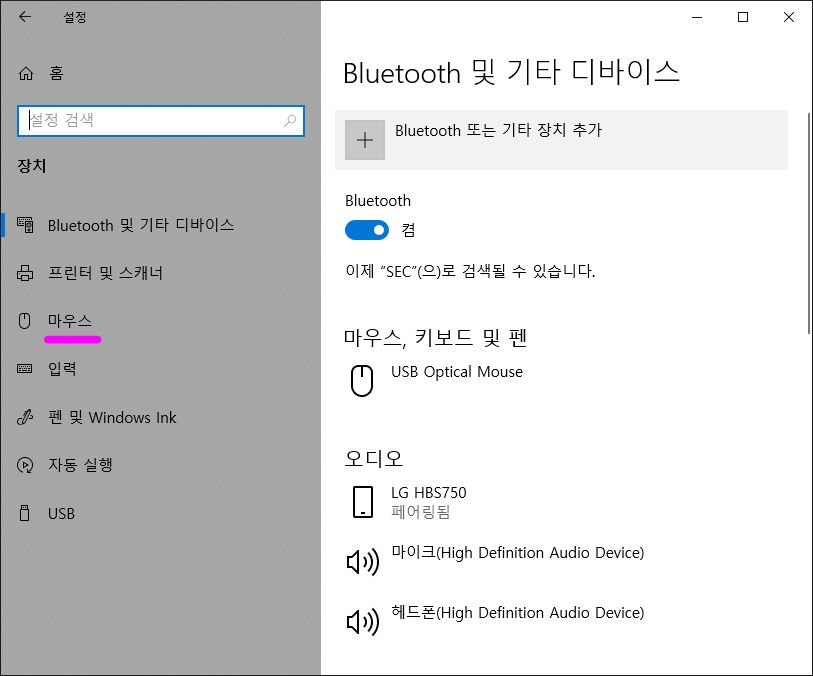
장치의 기본 하면이 뜨면 좌측 메뉴에서 마우스를 클릭해줍니다.
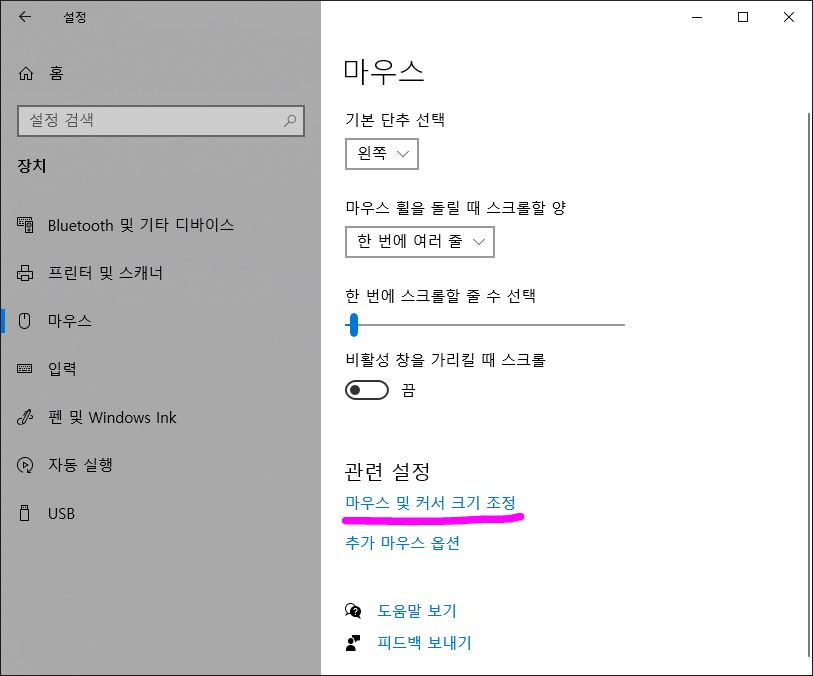
마우스 창이 뜨면 하단 또는 우측에 있는 관련 설정에서 마우스 및 커서 크기 조정을 클릭해줍니다.
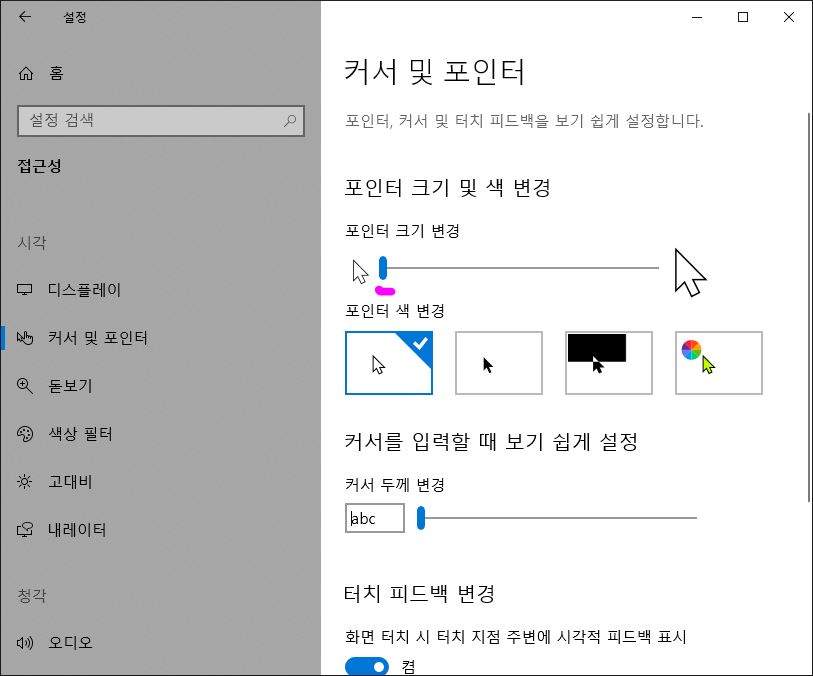
분홍색 줄 친 부분의 막대기를 클릭해 원하는 크리로 맞추면 설정 끝입니다.
윈도우 마우스 커서 모양, 색상 바꾸는 방법
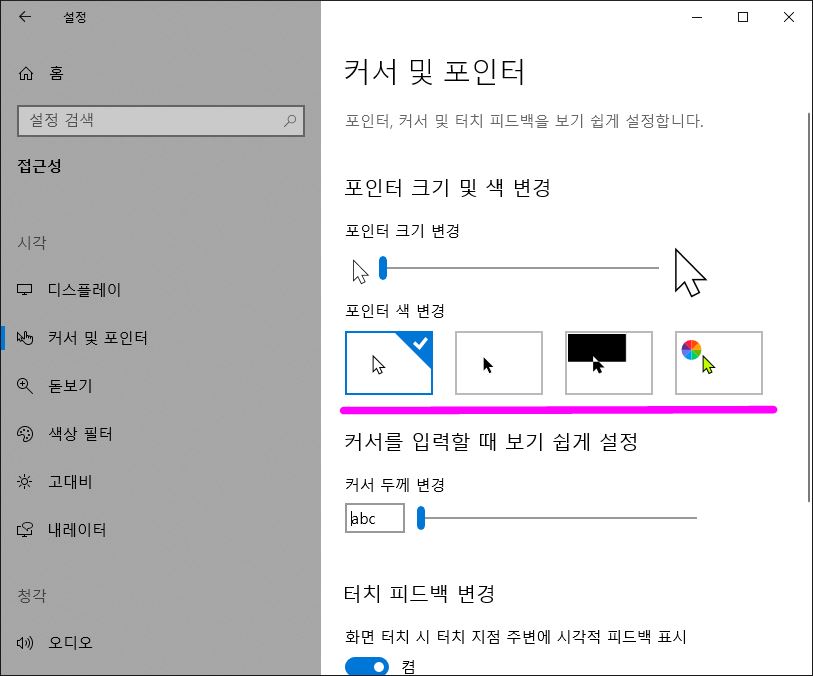
마우스 설정창에서 줄 친 부분 클릭해보고 마음에 드는 마우스 커서를 선택합니다.
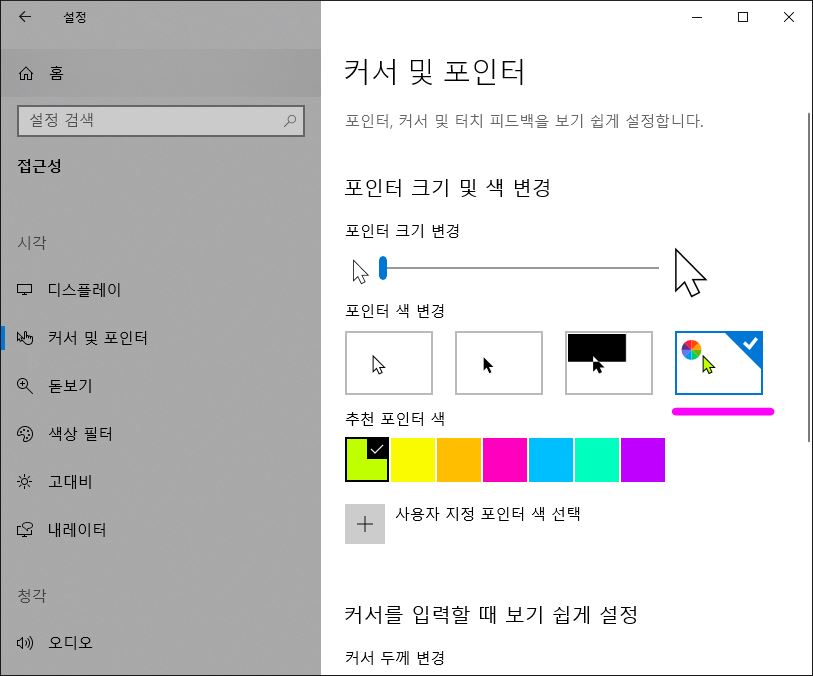
마우스 커서의 색상을 바꾸고 싶을 땐 맨 우측을 선택해줍니다. 그러면 아래에 색상을 선택할 수 있습니다. 아래에 원하는 색상이 없을 경우 회색 + 네모칸을 클릭해줍니다.

여기서 원하는 색상을 설정할 수 있고 자신이 생각하는 색상이 있다면 아래에 자세히를 클릭해줍니다.
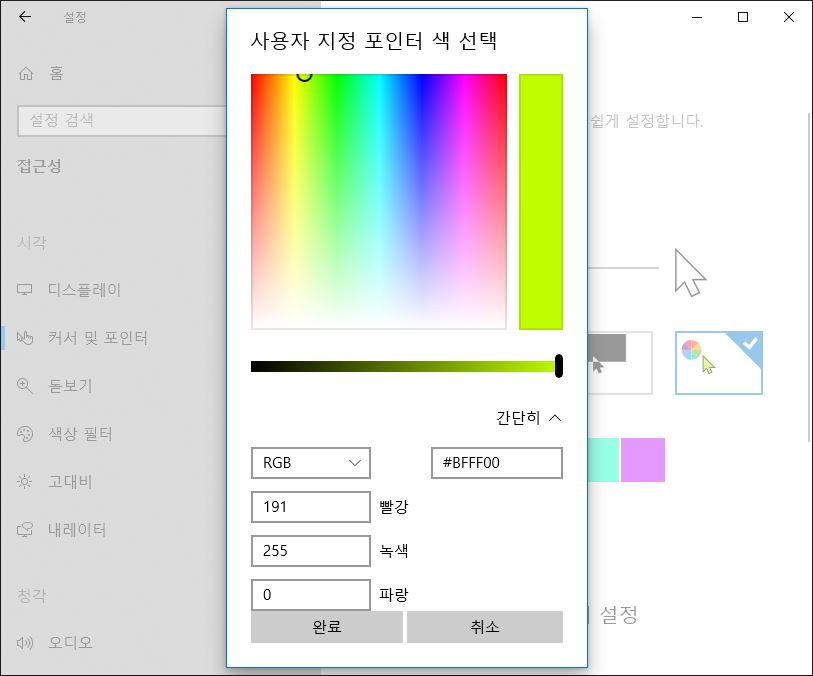
여기서 색상 코드를 입력하면 원하는 색상을 설정 가능합니다.
'잡다한 정보' 카테고리의 다른 글
| 완결웹툰 추천, 사이다 복수 끝판왕 TOP5 (0) | 2021.10.07 |
|---|---|
| 완결웹툰 추천, 웃긴 코믹 감동 웹툰 TOP5 (0) | 2021.10.06 |
| 파파고 번역기 공부할때 여행갈때 필수 어플 (0) | 2021.09.25 |
| 날짜 계산기 디데이, 기념일, 배란일 추천 (0) | 2021.09.23 |
| JFIF파일 확장자 JPG로 확장자 한꺼번에 변경하기 (1) | 2021.09.11 |